완벽하게 활용하는 방법 배우기 Spotify 음악 공유용 코드
기능 중 하나 Spotify 개발한 것은 Spotify 음악 공유 코드. 이러한 코드는 일반적으로 모든 사람에게 독점적이고 음악을 전송하는 더 쉬운 방법을 위한 도구로 설계 및 사용됩니다. 그래서, 이미 이것들이 무엇인지 궁금하다면 Spotify 코드는 할 수 있습니다. 계속 읽으십시오. 간단한 설명과 이를 활용하는 쉬운 방법을 다룰 것입니다. Spotify 음악 공유를 위한 코드.
기사 내용 1부. 무엇인가 Spotify 암호? 음악을 공유할 수 있습니까? Spotify? 2부. 어떻게 받나요? Spotify 음악 공유를 위한 코드?3부. 보너스: 다운로드하는 가장 좋은 방법 Spotify 무료 음악요약
1부. 무엇인가 Spotify 암호? 음악을 공유할 수 있습니까? Spotify?
일반 코드나 QR코드가 하는 것처럼 Spotify 코드 그것으로 완벽하게 동일하게 작동하십시오. 유일한 주요 차이점은 보이는 방식입니다. 모든 트랙, 앨범 또는 재생 목록에서 항상 Spotify 음악 공유를 위한 코드. 모든 프리미엄 계정은 Spotify 코드와 동일한 것이 무료 계정에서도 작동합니다. 공식적으로 코드를 얻으려면 앨범 아트워크 아래 또는 각 트랙 바로 옆에 있는 점 XNUMX개 버튼을 찾아 클릭하여 옵션을 찾기만 하면 됩니다. Spotify 코드. 이것은 당신에게 줄 것입니다 Spotify 음악 공유를 위한 코드.
이들의 좋은 점은 Spotify 코드는 스캔을 허용하여 상대방과 직접 공유할 수 있다는 것입니다. Spotify 방금 획득한 코드. 음악을 공유하고 싶은 사람과 함께 있지 않은 경우에는 스크린샷을 저장하기만 하면 됩니다. Spotify 음악 공유용 코드를 장치의 사진 저장소에 저장하고 나중에 사람들에게 전송하여 그들이 당신과 같은 분위기를 즐기고 느낄 수 있도록 하십시오.
함께 보낸 경우 Spotify 음악 공유를 위한 코드, 검색 창의 다른 끝에 있는 카메라 아이콘을 클릭할 때 "사진에서 선택"이라는 설명을 클릭하고 다음이 포함된 이미지를 찾으면 됩니다. Spotify 암호. 그 직후, 당신은 당신과 공유 된 음악 콘텐츠로 자동으로 이동합니다.
운이 좋으면 다음과 공유할 수 있습니다. Spotify 판촉 광고용 보드를 통한 코드. 이것은 실제로 아티스트와 음반사가 사람들에게 자신의 음악에 즉각적이고 쉽게 도달할 수 있는 방법을 제공하여 신선하고 새로 출시된 음악을 홍보하는 데 사용하는 좋은 전략 중 하나입니다. 이것은 실제로 귀하에게도 큰 이점이자 이점입니다.
2부. 어떻게 받나요? Spotify 음악 공유를 위한 코드?
이전 섹션에서 다음 항목에 대해 배웠습니다. Spotify 코드. 기사의 이 부분에서는 이러한 도구를 사용하는 방법에 대한 자세한 단계를 다룰 것입니다. Spotify 휴대전화와 컴퓨터 모두에서 음악을 공유하기 위한 코드입니다.
#1. 휴대전화에서
- 가장 먼저 해야 할 일은 친구나 가족과 공유하려는 트랙이나 재생 목록을 검색하는 것입니다.
- 대상 콘텐츠에 도착하면 각 트랙 바로 옆에 있는 점 XNUMX개 버튼을 찾습니다. 대상이 전체 재생 목록인 경우 세 개의 점은 페이지 상단에 가까운 아트워크 아래에 있습니다.
- 점 XNUMX개 버튼을 클릭하면 "재생 목록에 추가", "대기열에 추가", "공유", "라디오로 이동" 등을 포함한 일련의 옵션이 표시됩니다. 그만큼 Spotify 음악 공유 코드는 일반적으로 앨범 표지 아래, 트랙 제목 및 방금 언급한 옵션 위에 배치됩니다.
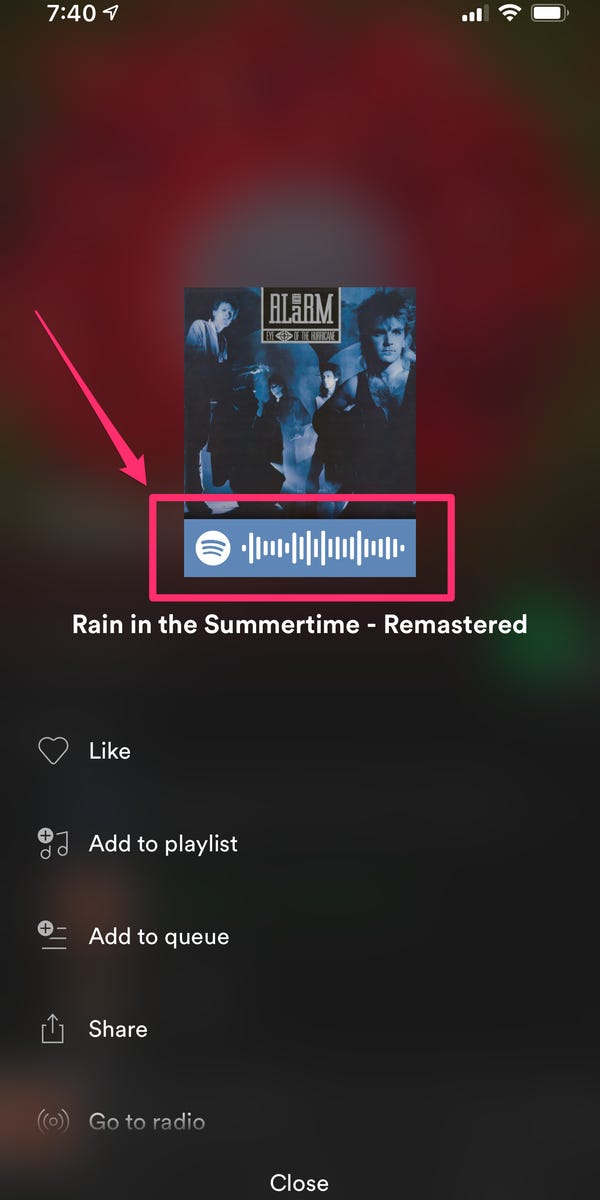
- 이제 목적을 위해 Spotify 특히 다른 장치나 다른 휴대 전화의 도움을 통해 음악 공유를 위한 코드를 사용하여 음악을 공유하려는 사람이 자신의 Spotify 앱을 실행하고 화면 상단에 있는 검색창을 클릭하세요.
- 검색창의 끝에 위치한 카메라 아이콘이 있습니다. 이 카메라 아이콘을 탭하고 위에 놓습니다. Spotify 얼마 전에 얻은 코드입니다.
- 완료되면 친구는 노래가 자신의 컴퓨터에 나타날 때까지 몇 분 정도 기다려야 합니다. Spotify 음악 앱.
그리고 그게 다야! 얻기 위해 몇 가지 단계를 수행한 후 Spotify 음악 공유를 위한 코드를 사용하면 이미 친구나 가족이 최근에 매우 재미있게 하고 있는 동일한 음악을 듣게 할 수 있습니다.
#2. 컴퓨터에서
스트리밍 장치가 컴퓨터 또는 데스크탑인 경우 다음을 수행할 수 있습니다. Spotify 음악 공유를 위한 코드도 있습니다. 이번 절차는 실제로 이전에 다룬 논의와 약간의 차이가 있을 뿐이므로 단계를 이해하는 데 어려움이 없을 것입니다. 아래 단계를 확인하고 다운로드 및 사용 절차를 시작하십시오. Spotify 컴퓨터에서 음악을 공유하기 위한 코드.
- 첫 번째 단계는 원하는 트랙과 재생 목록을 검색하고 찾는 이전 단계와 동일합니다. Spotify 음악 공유를 위한 코드.
- 다음 단계는 각 트랙, 앨범 또는 재생 목록에 대해 세 개의 점을 찾는 것입니다.
- 이 버튼을 탭하면 "공유" 옵션을 클릭해야 하는 일련의 옵션이 표시됩니다.
- "공유" 버튼을 누르면 "" 버튼을 선택하고 선택해야 하는 또 다른 옵션 세트가 제공됩니다.Spotify 암호".
- 그렇게하면 이제 Spotify 음악 공유를 위한 코드를 작성하여 원하는 사람에게 제공합니다.
공유받은 사람 Spotify 코드는 음악에 즉시 착륙하기 위해 코드를 스캔해야 합니다. 이전 절차에서 설명한 것처럼 매우 간단했습니다. 전화나 컴퓨터를 사용하려는 경우 토론을 참조로 사용할 수 있습니다.
3부. 보너스: 다운로드하는 가장 좋은 방법 Spotify 무료 음악
가족 및 친구와 음악을 공유하는 데 사용할 수 있는 가장 좋은 대안은 트랙을 다운로드하여 사용한 장치에 영구적으로 저장하는 것입니다. 하지만 여기서 문제는 직접 할 수 없다는 것입니다. Spotify 음악 콘텐츠는 저장에 가장 큰 걸림돌이 되는 DRM으로 보호되기 때문입니다. 프리미엄 사용자는 저장할 수 있지만 다운로드는 캐시된 파일일 뿐이며 한 장치에서 다른 장치로 전송할 수 없습니다. 따라서 할 수 있는 최선의 솔루션은 콘텐츠를 모든 오디오 장치에서 액세스할 수 있고 지원되는 출력 형식으로 변환하는 것입니다. 이러한 유형의 출력 형식에 관해서는 MP3 형식이 가장 적합합니다.
콘텐츠를 쉽고 간편하게 공유하려면 MP3로 변환하여 다운로드해야 합니다. 당신이 사용할 수 있는 가장 완벽한 도구는 다름 아닌 TuneSolo Spotify 음악 변환기. 이 도구는 언급된 기술뿐만 아니라 훨씬 더 많은 작업을 수행할 수 있습니다. 다른 기능에 대해 자세히 알아보려면 TuneSolo, 주요 기능 및 서비스에 대해 간략히 설명하겠습니다.
의 주요 기능 TuneSolo Spotify 음악 변환기
다운로드 Spotify 음악
최고의 기능 중 하나 TuneSolo Spotify 음악 변환기는 사용자가 다운로드할 수 있도록 지원하는 기능입니다. Spotify 콘텐츠. 이것은 모든 사용자에게 정말 큰 이점입니다. Spotify 이 기능은 원래 앱의 무료 사용자가 사용하도록 설계되지 않았기 때문입니다.
개 심자 Spotify 다른 오디오 형식으로 음악
의 또 다른 훌륭한 기술 TuneSolo MP3, WAV, FLAC 및 AAC를 포함한 다른 형식으로 콘텐츠를 변환하는 기능입니다.
오프라인 재생
이번에는 다운로드 기능을 사용할 수 있다고 언급했기 때문에 사용자는 언제 어디서나 오프라인으로 노래를 스트리밍할 수 있는 기회를 갖게 되었습니다.
노래 재생에 여러 장치 사용
얼마 전에 사용 가능한 출력 형식은 많은 장치에서 모두 액세스할 수 있으므로 좋아하는 노래를 재생할 때 모든 장치를 선택하고 결정할 수 있습니다.
ID3 태그 및 메타데이터 정보 유지
작품, 앨범명, 아티스트명, 발매연도, 장르 등 중요한 정보는 변환 후에도 그대로 보존됩니다. 이러한 세부 사항은 식별을 위해 매우 필요합니다. Spotify 노래.
출력 음악 라이브러리의 구성
와 TuneSolo Spotify 음악 변환기, 모든 사용자는 가장 빠르고 가장 잘 작동할 것이라고 생각하는 음악 파일을 자신만의 방식으로 배열할 수 있습니다. 예를 들어 앨범, 연도, 장르 또는 아티스트별로 정렬할 수 있습니다.
기술 지원 팀의 무료 업데이트 및 도움
일단 TuneSolo 다운로드한 경우 새 버전 업데이트가 릴리스될 때마다 응용 프로그램의 복사본을 업데이트할 수 있는 권한이 자동으로 부여됩니다. 신청서가 있는 한 평생 동안 사용할 수 있습니다. 또한, 진행 중 문제가 발생하면 언제든지 기술지원팀의 도움과 지원을 요청할 수 있습니다.
변환하는 방법에 대한 단계 Spotify 음악을 MP3로
실제로 사용 방법에 대해 따라야 할 기본 단계가 있습니다. TuneSolo Spotify 변환하는 음악 변환기 Spotify 콘텐츠를 MP3 형식으로 변환합니다. 각 단계에 대한 설명이 따라야 하는 요약된 단계를 아래에 나열했습니다.
- 다운로드 및 시작 TuneSolo Spotify 음악 변환기.
- 선택한 업로드 Spotify 내용을 변환기에 넣습니다.
- 노래의 출력 형식과 출력 폴더도 선택합니다.
- 변환 프로세스를 시작하려면 "모두 변환" 버튼을 클릭하십시오.
- "출력 파일 보기" 섹션에서 성공적으로 변환된 음악 파일을 가져옵니다.
1단계. 다운로드 및 실행 TuneSolo Spotify 음악 변환기
가장 먼저해야 할 일은 다운로드하는 것입니다. TuneSolo 공식 웹 사이트로 이동하여 앱 TuneSolo. 응용 프로그램을 얻는 또 다른 방법은 장치의 응용 프로그램 저장소를 통하는 것입니다. 검색창을 클릭하셔서 검색하시면 됩니다 TuneSolo 앱. 응용 프로그램을 다운로드한 직후에 장치에서 설치 및 실행을 진행할 수 있습니다.
2단계. 음악 파일을 음악 변환기에 업로드
응용 프로그램이 장치에 완전히 설치되고 실행되면 앱에서 음악 라이브러리를 인식할 때까지 몇 분 정도 기다리십시오. 그때까지는 음악 파일 업로드를 시작할 수 있습니다. 이렇게 하려면 음악 라이브러리에서 변환기로 노래 링크를 복사하여 붙여넣거나 동일한 위치에서 언급된 동일한 대상으로 음악 파일을 끌어다 놓을 수 있습니다.

3단계. 노래의 출력 형식 선택
음악 변환기에 노래가 모두 업로드되면 이제 노래의 출력 형식을 선택할 수 있습니다. 우리의 경우 사용 가능한 출력 형식 집합에서 MP3 오디오 형식을 선택해야 합니다. 그런 다음 출력 폴더도 허용해야 합니다.

4단계. "모두 변환" 버튼 클릭
노래 업로드 및 출력 형식 선택이 이미 설정되었으므로 이제 "모두 변환" 버튼을 클릭하여 마지막으로 변환 프로세스를 시작할 수 있습니다.

5단계. 성공적으로 변환된 노래 가져오기
"모두 변환" 버튼을 누른 후 변환이 완료될 때까지 몇 분 동안 기다려야 합니다. 그리고 마침내 완료되면 "출력 파일 보기" 섹션을 클릭하여 성공적으로 변환된 모든 파일을 얻을 수 있습니다.
요약
원하는 장치에 콘텐츠를 이미 다운로드했다면 이제 다른 음악 애호가와 공유할 수 있습니다. 가지고 있지 않아도 Spotify 음악 공유를 위한 코드, 당신은 뿐만 아니라 도움을 통해 공유할 수 있었습니다. TuneSolo Spotify 음악 변환기. 그렇게 하려면 위에서 설명한 모든 절차를 따라야 합니다.